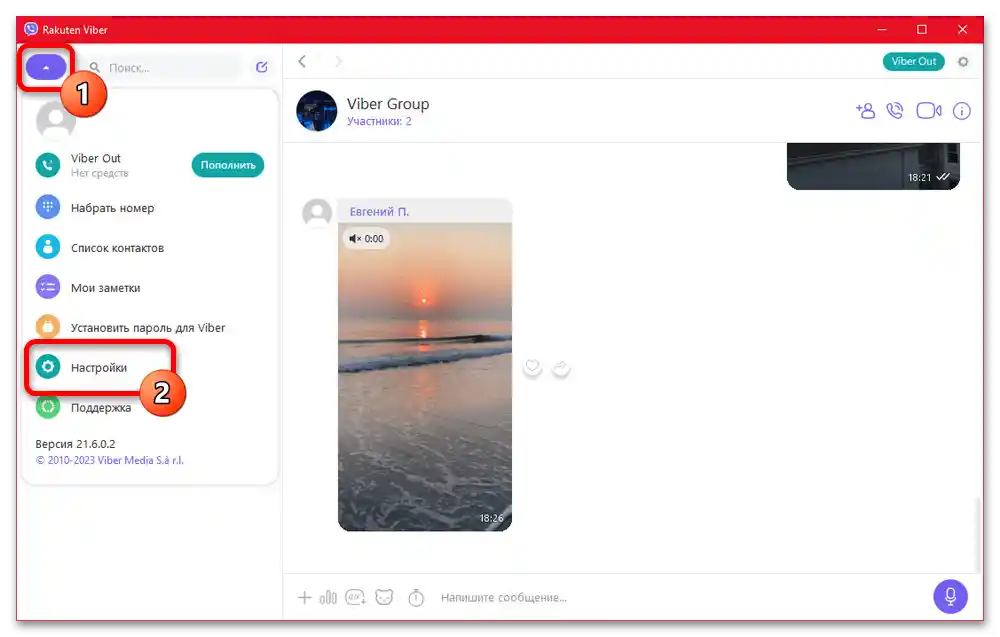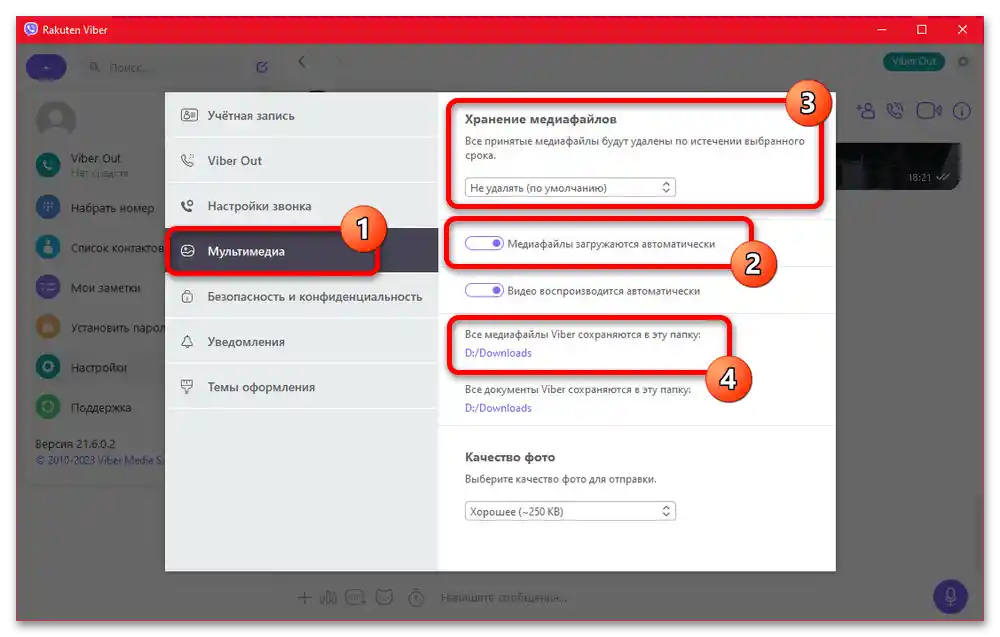Zawartość:
Metoda 1: Ręczne pobieranie plików wideo
Najbardziej elastycznym sposobem pobierania nagrań wideo z Viber, dostępnym w Android, iOS i Windows, jest samodzielny wybór publikacji i zapisanie jej w pamięci lokalnej urządzenia. Ważne jest, aby pamiętać, że ta czynność nie jest zawsze wymagana i będzie aktualna tylko wtedy, gdy wcześniej dezaktywowałeś automatyczne pobieranie, omówione w osobnej sekcji instrukcji (Metoda 2).
Android
- Korzystając z urządzenia na platformie Android, najpierw przejdź do zakładki "Czaty" i wybierz rozmowę z plikiem multimedialnym, który chcesz pobrać. Tutaj możesz ręcznie znaleźć plik w historii na głównym ekranie lub skorzystać z menu (przycisk z trzema kropkami) i sekcji "Media, linki i pliki" na górnym pasku.
- Po wybraniu konkretnej publikacji i przełączeniu się w tryb pełnoekranowy, w prawym górnym rogu ekranu otwórz główne menu i rozwiń kategorię "Udostępnij". Możesz również od razu nacisnąć zaznaczoną w naszym przykładzie przycisk, jeśli jest dostępny.
- Z przedstawionej listy wybierz "Inne" i w wyskakującym oknie systemowym "Wybierz działanie" dotknij dowolnego zainstalowanego menedżera plików, aby zapisać plik.Po tym należy wskazać konkretne miejsce i potwierdzić pobranie.
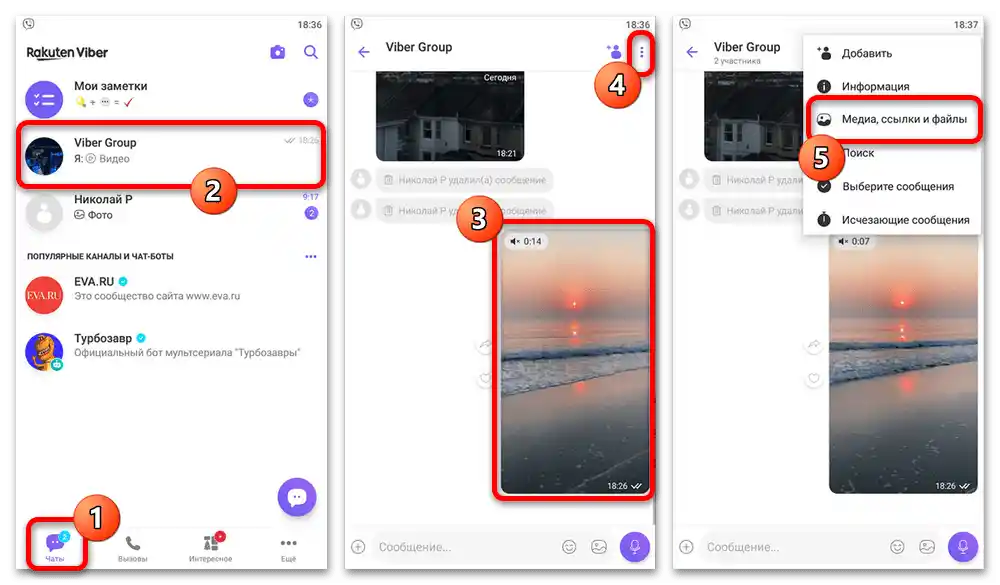
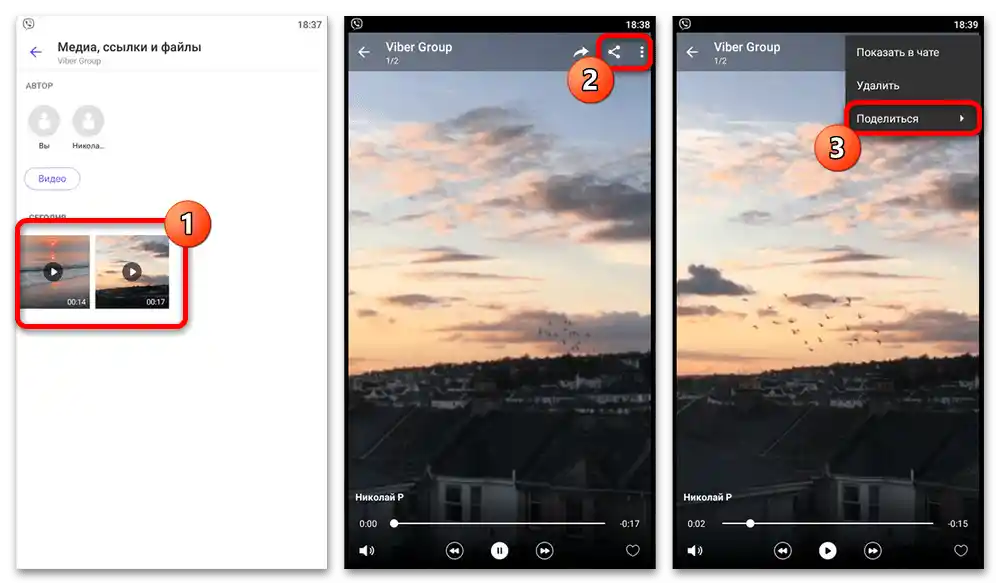
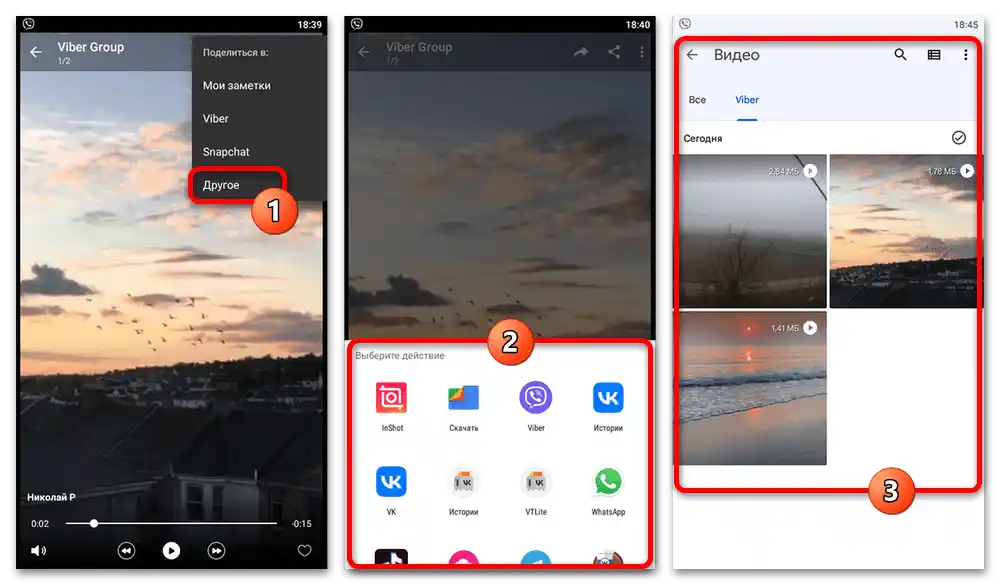
Zwróć uwagę, że pliki można zapisywać nie tylko w pamięci lokalnej, ale także w innych aplikacjach, takich jak WhatsApp czy VK. Warto to wykorzystać w sytuacjach, gdy pierwotnie planowałeś pobrać wideo do publikacji w innym miejscu, aby zaoszczędzić czas.
iOS
- Zadanie na iPhone wykonuje się w podobny sposób — przede wszystkim otwórz odpowiednią rozmowę na zakładce "Czaty". Możesz samodzielnie znaleźć plik na głównym ekranie lub skorzystać z kategorii "Media, linki i pliki" w ustawieniach.
- Rozwiń wideo na pełny ekran do odtwarzania i możesz od razu wstrzymać. Należy w lewej części dolnego paska kliknąć oznaczoną przycisk "Udostępnij" i skorzystać z opcji "Zapisz w galerii".
W razie potrzeby dodatkowo otwórz okno "Udostępnij", aby wyświetlić systemowe menu zapisywania. To pozwoli nie tylko pobrać plik do pamięci lokalnej, ale także przesłać go do innej aplikacji, w tym do usług chmurowych, takich jak iCloud.
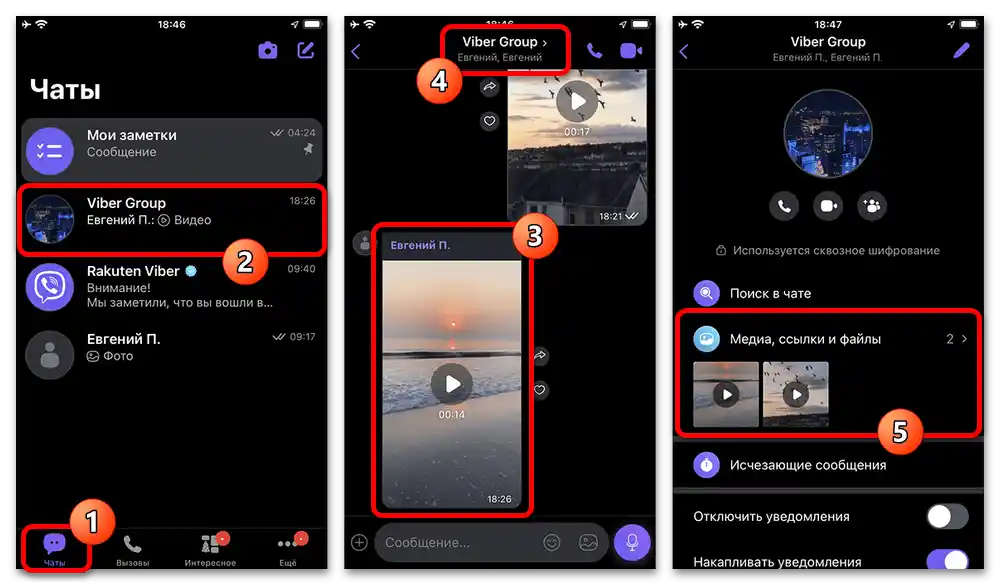
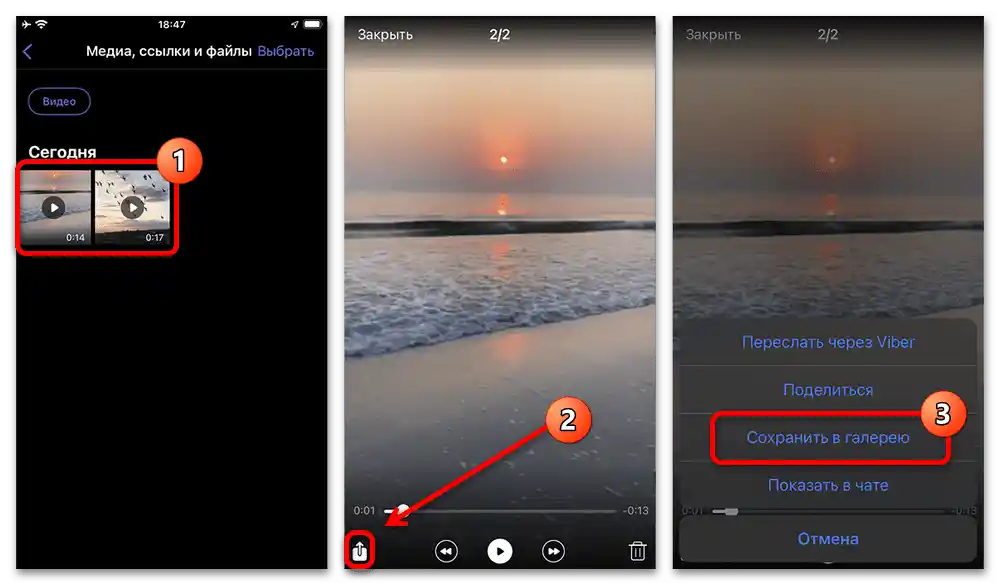
Windows
- Wersja desktopowa Viber różni się od mobilnych zarówno interfejsem, jak i nazwami niektórych sekcji. W tym przypadku wybierz rozmowę z ogólnej listy i ręcznie znajdź plik lub skorzystaj z sekcji "Multimedia" w ustawieniach czatu.
- Po wyszukaniu i otwarciu pliku wideo w trybie podglądu, kliknij lewym przyciskiem myszy na centralną ikonę "Zapisz jako" na górnym pasku. Samo zapisanie nie różni się od podobnego zadania przy pobieraniu plików w przeglądarce.
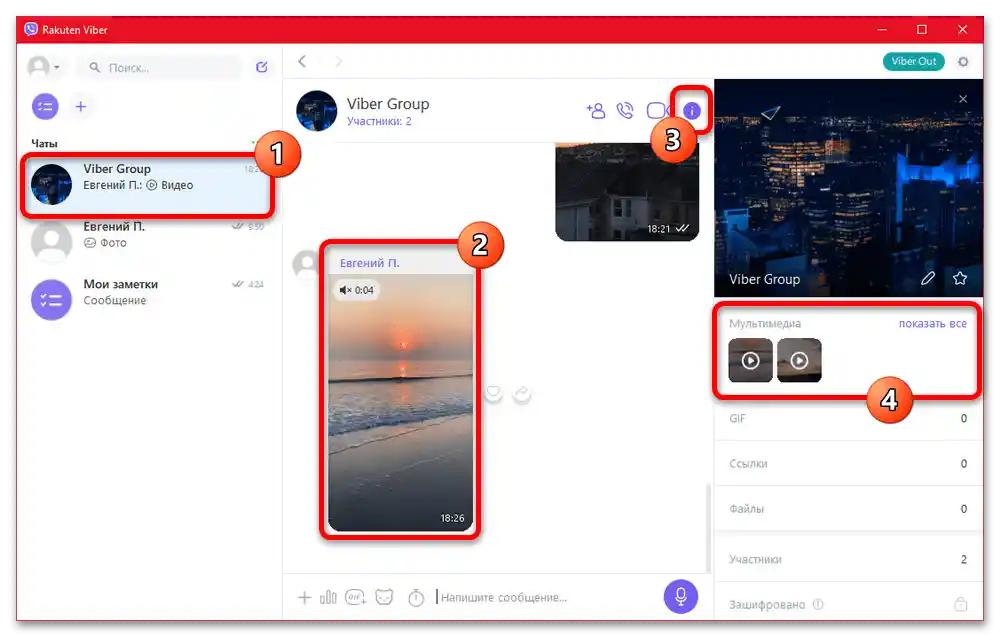
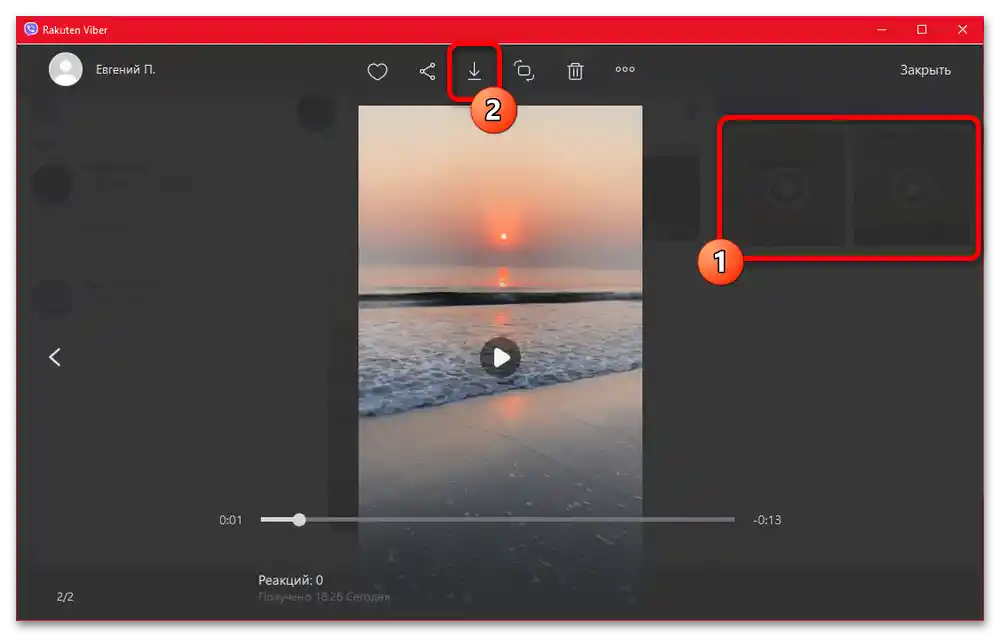
Niestety, obecnie nie jest możliwe przesłanie nagrania bezpośrednio przez inny komunikator lub aplikację Windows.Gotowe filmy zawsze są zapisywane w formacie MP4 i będą dostępne wyłącznie jako pliki, niezwiązane w żaden sposób z Viberem.
Sposób 2: Automatyczne pobieranie wideo
Alternatywnym rozwiązaniem może być automatyczne pobieranie plików multimedialnych, które pozwala na samodzielne zapisywanie wszelkiego otrzymanego w ramach rozmów kontentu w lokalnej galerii. Zalecamy ostrożne korzystanie z omawianych poniżej funkcji, ponieważ w przypadku wideo może to łatwo prowadzić do braku wolnego miejsca w pamięci wewnętrznej i związanych z tym błędów.
Android
Aby włączyć automatyczne zapisywanie wideo w pamięci lokalnej urządzenia z Androidem, przejdź do zakładki "Więcej" za pomocą dolnego paska i wybierz "Ustawienia". Następnie otwórz kategorię "Media" i zaznacz opcje "Automatyczne pobieranie zdjęć/wideo w sieciach komórkowych" oraz "Automatyczne pobieranie zdjęć/wideo przez Wi-Fi". Pierwszą opcję włączaj tylko pod warunkiem, że korzystasz z nielimitowanego internetu mobilnego lub planu taryfowego, który nie ogranicza korzystania z komunikatorów.
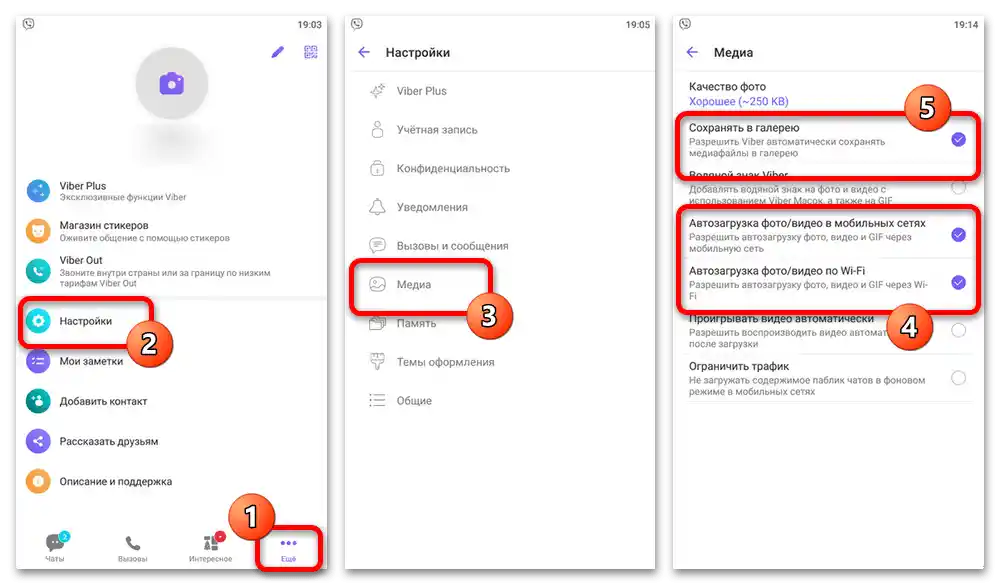
Dodatkowo możesz zaznaczyć opcję "Zapisuj w galerii", ponieważ bez tego w niektórych przypadkach pliki mogą się nie pobierać. Jeśli potrzebujesz nie tylko wideo, ale i zdjęć, zwróć szczególną uwagę na funkcję "Jakość zdjęć".
iOS
Podobnie jak w przypadku Androida, na urządzeniu z systemem iOS najpierw przejdź do sekcji "Więcej" za pomocą dolnego paska nawigacyjnego i wybierz ustawienia.Bezpośrednio sama kategoria z parametrami w tym przypadku nazywa się "Multimedia".
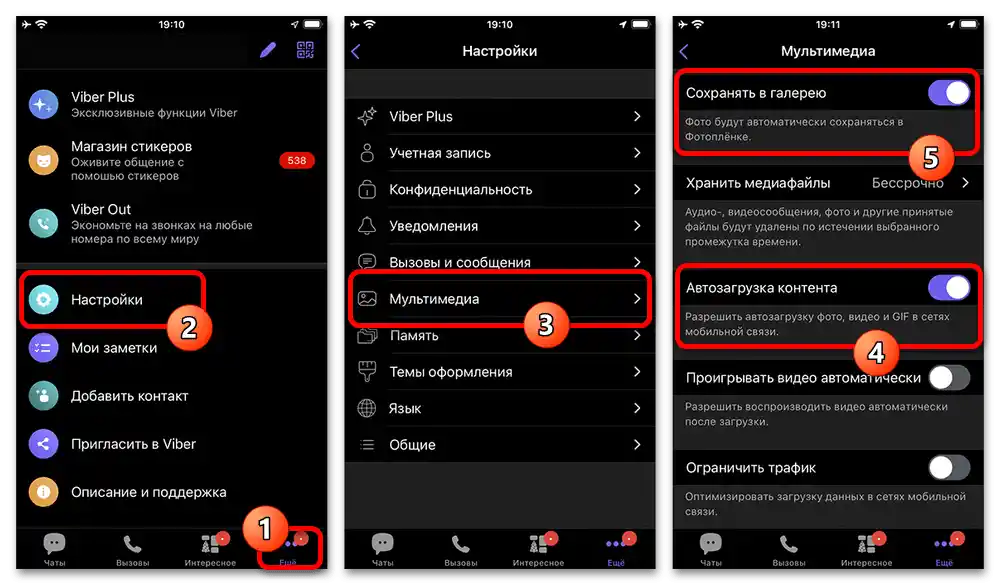
Będąc na wskazanym ekranie, za pomocą suwaka aktywuj parametry "Zachowaj w galerii" i "Automatyczne pobieranie treści". Oprócz tego, koniecznie dezaktywuj funkcję "Ogranicz ruch", jeśli korzystasz z nielimitowanego połączenia z internetem, i ustaw wartość "Bezterminowo" w sekcji "Przechowuj pliki multimedialne" w celu uniknięcia automatycznego usuwania.
Windows
- Ostatnia aktualna wersja omawianej aplikacji na komputer oferuje kilka dodatkowych opcji dla automatycznego pobierania. Aby aktywować funkcję, otwórz główne menu za pomocą ikony w lewym górnym rogu ekranu i przejdź do kategorii "Ustawienia".
- W menu w ramach okna dialogowego wybierz "Multimedia" i aktywuj suwak "Pliki multimedialne są pobierane automatycznie". Tutaj również możesz za pomocą rozwijanego menu u góry ustawić okres automatycznego usuwania, jeśli wideo ma być przechowywane na stałe lub, przeciwnie, przez ograniczony czas.
Zwróć szczególną uwagę na podsekcję "Wszystkie pliki multimedialne Viber są zapisywane w tym folderze", ponieważ domyślnie pobieranie odbywa się w głównym folderze użytkownika i może prowadzić do braku miejsca na dysku systemowym. W razie potrzeby zmień lokalizację, wybierając nową ścieżkę, ale pamiętaj, że wcześniej pobrane pliki nie zostaną automatycznie przeniesione.